تقييم TeamViewer: أهم المميزات والعيوب ورابط التحميل
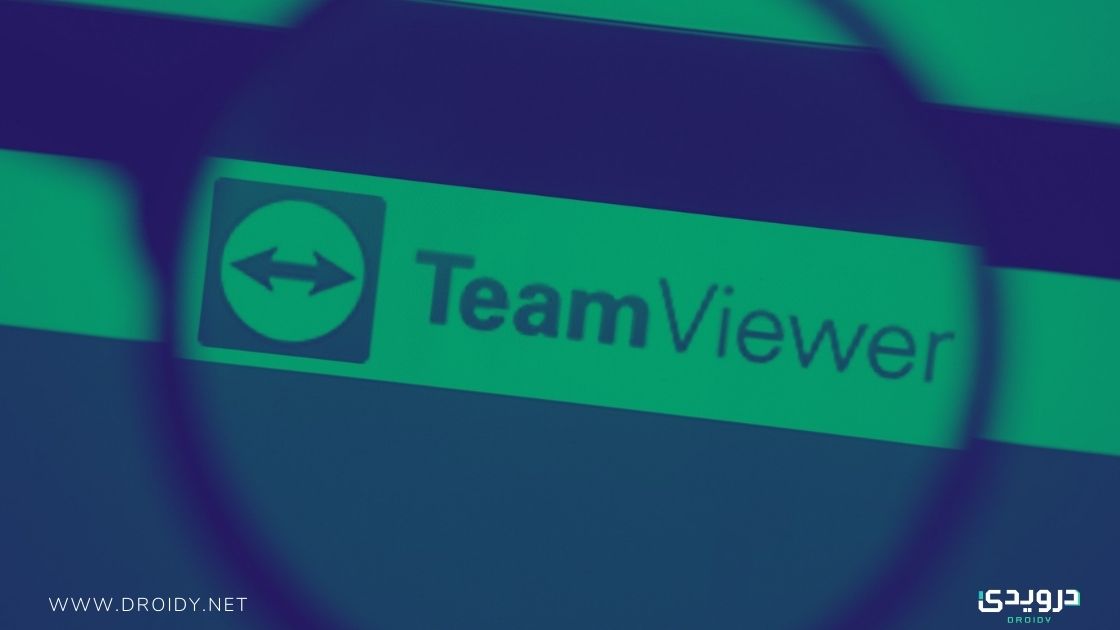
عناصر المقال
برنامج TeamViewer هو برنامج مجاني للاتصال عن بُعد بين أجهزة الكمبيوتر، وهو مليء بالمميزات التي لا تجدها عادةً في منتجات مماثلة. وهو سهل الاستخدام جدًا ويعمل على أي جهاز تقريبًا.
ويمكنك تحميل برنامج TeamViewer واستخدامه على جهاز يعمل بنظام ويندوز أو الماك أو لينكس أو أي جهاز محمول.
ملحوظة: اعتدنا دائمًا التوصية ببرنامج TeamViewer كأحد أفضل خيارات برامج الاتصال عن بُعد المجانية. ومع ذلك، أبلغ عدد من المستخدمين أنه أحيانًا يطالب المستخدمين بالدفع مقابل الاستخدام التجاري، على الرغم من استخدامهم الشخصي.
معلومات عن TeamViewer
- البرنامج متاح لأنظمة ويندوز 10 و ويندوز 8 و ويندوز 7 و ويندوز فيستا و ويندوز XP و ويندوز 2000، بالإضافة إلى ويندوز هوم سيرفر و ويندوز سيرفر 2012 و 2008 و 2003 و 2000. كما يعمل على نظم تشغيل لينكس و ماك بالإضافة إلى أجهزة اندرويد وiOS وبلاكبيري.
- إذا كان لديك جهاز iOS يمكنك مشاركة شاشته مع مستخدم برنامج TeamViewer عن بُعد. تحتاج فقط لتثبيت TeamViewer QuickSupport ثم تشغيل تسجيل الشاشة. ويمكن إعادة تشغيل الكمبيوتر عن بُعد في الوضع الآمن ثم إعادة الاتصال تلقائيًا ببرنامج TeamViewer.
- لا يلزم وجود تكوينات لجهاز الراوتر لإعداد برنامج TeamViewer.
- يمكنك تحديث برنامج TeamViewer عن بُعد بسهولة.
- يمكن تسجيل جلسات الاتصال عن بُعد على ملف فيديو حتى تتمكن من مراجعته لاحقًا بسهولة.
- يمكن للبرنامج مشاركة نافذة تطبيق واحدة أو سطح المكتب بالكامل مع مستخدم آخر.
- يمكن نقل الملفات والصور والنصوص والمجلدات ولقطات الشاشة بين جهازي الكمبيوتر المتصلين، إمّا من خلال أداة نقل الملفات في TeamViewer أو من خلال حافظة النظام.
- يمكن نقل الملفات أيضًا من خلال البرنامج.
- تتيح لك السبورة البيضاء رسم الكائنات وإبرازها على شاشة أخرى عن بُعد.
- توجد أداة معلومات النظام متصلة عن بُعد مدمجة لرؤية الأجهزة الأساسية ونظام التشغيل ومعلومات الشبكة للكمبيوتر الذي تتصل به.
- يمكن استخدام TeamViewer كبرنامج محمول (Portable) لا يحتاج إلى تثبيت.
مميزات وعيوب البرنامج
المميزات
- مجاني الاستخدام تمامًا.
- يدعم المحادثات (النصية والصوتية والفيديو عبر IP).
- يسمح بالطباعة عن بُعد.
- يدعم Wake-on-LAN.
- لا يلزم تغيير إعدادات الراوتر.
- دعم سريع.
- يعمل مع شاشات متعددة.
- يمكن أن تبدأ وتنضم إلى الاجتماعات.
- نسخة محمولة متاحة لذا لا يحتاج للتثبيت.
- يمكن التحكّم في الكمبيوتر عن بُعد من خلال البرنامج على سطح المكتب أو الموبايل أو مستعرض إنترنت.
العيوب
- لا يمكن استخدامه مجانًا في البيئات التجارية.
- قد يتوقف عن العمل إذا اعتقد أنك تستخدمه لأسباب تجارية.
- قد يتغير رقم التعريف الدائم بشكل غير متوقع.
كيف يعمل TeamViewer؟
يحتوي برنامج TeamViewer على اثنين من التنزيلات التي يمكنك استخدامها للوصول إلى جهاز كمبيوتر بعيد، لكن كلاهما يعمل بنفس الطريقة تقريبًا. ستختار واحدًا على الآخر بناءً على احتياجاتك الشخصية.
سيعطي كل تثبيت لبرنامج TeamViewer رقم معرف فريد مرتبط بهذا الكمبيوتر. ولا يتغير هذا الرقم أبدًا حتى إذا قمت بتحديث برنامج TeamViewer أو إعادة تثبيته. وهذا الرقم هو ما سيتم مشاركته مع مستخدم آخر للبرنامج حتى يتمكن من الوصول إلى جهاز الكمبيوتر الخاص بك.
الإصدار الكامل من البرنامج مجاني تمامًا وهو البرنامج الذي تحتاج إلى تثبيته إذا كنت ترغب في إعداد جهاز كمبيوتر للوصول المستمر عن بُعد حتى تتمكن دائمًا من إجراء اتصال عندما تكون بعيدًا عنه، والمعروف أيضًا باسم الوصول غير المراقب.
يمكنك تسجيل الدخول إلى حساب TeamViewer ثم يمكنك تتبع أجهزة الكمبيوتر البعيدة التي يمكنك الوصول إليها بسهولة.
للحصول على الدعم الفوري والعفوي، يمكنك استخدام برنامج TeamViewer QuickSupport. هذا الإصدار من برنامج TeamViewer محمول، لذا يمكنك تشغيله بسرعة وعلى الفور التقاط رقم المعرف حتى تتمكن من مشاركته مع شخص آخر.
إذا كنت تساعد صديقًا أو أحد أفراد العائلة، فسيكون الحل الأسهل بالنسبة لهم هو تثبيت برنامج QuickSupport. عند تشغيله، سيظهر لهم رقم معرف وكلمة مرور يجب عليهم مشاركتها معك.
يمكنك الاتصال بجهاز الكمبيوتر الذي تم تشغيل QuickSupport عليه إما باستخدام البرنامج الكامل أو إصدار QuickSupport، فكلاهما يسمحان بإنشاء اتصالات عن بعد. لذلك يمكنك في الواقع تثبيت الإصدار المحمول مع الاستمرار في إجراء اتصال قوي مع بعضكما البعض، مما يؤدي إلى كونها أسرع طريقة للوصول عن بُعد لكلا الطرفين.
إذا كنت تبحث عن إعداد وصول غير مراقب للاتصال بجهاز الكمبيوتر الخاص بك عندما تكون بعيدًا، فأنت تحتاج فقط إلى إعداد كلمة مرور مسؤول في برنامج TeamViewer لا تتغير أبدًا. بمجرد الانتهاء منها، عليك فقط تسجيل الدخول إلى حسابك من متصفح أو جهاز محمول أو كمبيوتر مثبت عليه برنامج TeamViewer لإجراء الاتصال.
رأينا في TeamViewer
لفترة كبيرة، كان هذا البرنامج هو الخيار المفضّل لدينا بين أدوات الاتصال بالكمبيوتر عن بُعد. خصوصًا وأنّه يتمتع بنسخة QuickSupport البسيطة سهلة الاستخدام التي تسهّل على أي شخص تقديم الدعم عن بُعد. كما أنّه أحد برامج الوصول القليلة التي تتيح لك عرض شاشة ايفون أو ايباد عن بُعد.
كما أن عدم إجراء أي تعديلات على إعدادات الراوتر يُعد ميزة إضافية، لأن كثير من الناس لا يعرفون كيف يغيرون هذه الإعدادات بشكل صحيح. وكل ما تحتاج إلى معرفته هو اسم التعريف وكلمة المرور التي سيتم مشاركتها مع الطرف الآخر.
وإذا كنت تملك جهاز كمبيوتر وتريد الاتصال به بنفسك عن بُعد، يمكنك فعل ذلك في TeamViewer. حيث يمكنك إعداده لتتمكن من الاتصال به دومًا، وهو شيء جيد إذا كنت تريد نقل بعض الملفات أو عرض أحد برامج الكمبيوتر الخاص بك بينما أنت بعيدًا عنه.
شيء واحد لم يعجبني كثيرًا في البرنامج وهو صعوبة استخدام إصدار المتصفح. فعلى الرغم من توفّر هذه الميزة، إلا أنّها أصعب من نسخة سطح المكتب كثيرًا.
وهناك شيء آخر، وهو أنّه يمنع بعض المستخدمين من الاستخدام المجاني عندما يشك في أنهم يستخدمونه لأغراض تجارية، حتى لو لم يكونوا يفعلوا ذلك. وبالتالي سيتوقف عن العمل حتى تدفع المال. والحل الثاني هو ملء نموذج التحقق من الاستخدام الشخصي.
وكما ذكرنا في السطور السابقة، هناك خلل غريب في البرامج يدفعه إلى تغيير رقم المعرّف الخاص بك، وبالتالي إن تغيّر وأنت لا تعلم فلن تتمكن من الوصول إلى الكمبيوتر عن بُعد حتى تعرف الرقم الجديد. من المحتمل أن يكون هذا نادر الحدوث، ولكن يجب وضعه في الاعتبار.

















